|
概要:
ここでは、 UNC ( Universal Naming Conventions: 一般命名規則)ネットワークパスを使い、ネットワーク上でレンダリングを行い、レンダリングされたイメージを 1 台のシステムへ出力する方法について説明します。
問題:
ネットワークレンダリングでは、特に指定が無い限り、各サーバーステーションは、イメージやアニメーションをレンダリングして、自己のハードドライブに保存します。しかし、レンダリングした全てのイメージやアニメーションを、全てのマシンからアクセス可能な 1 台のステーションやドライブへまとめることができたほうが都合が良い場合があります。
対処法:
ネットワークレンダリングして、全てのイメージ及びアニメーションを単一のドライブへ首尾よく保存するための鍵となるのは、ターゲットのハードドライブへの UNC パスによる方法です。一般的な UNC パスは次のようになります。
// マシン名 / フォルダ名 / ファイル名
ターゲットのフォルダが、共有設定されていないと、サーバーステーションが、フォルダにアクセスして、レンダリングを保存することができません。全てのサーバーに対して共有を有効にしていないと、マシンの中には、レンダリングしたイメージを保存する場所を見つけることができずに、多くの場合レンダリング作業は失敗します。
フォルダを共有する:
- Windows Explorerを使ってレンダリングを保存するフォルダを探し、右クリックする。
- 表示されたメニューから"プロパティ"を選び、共有タブを開く。"このフォルダを共有する"を選ぶ。
- この状態でOKをクリックすると、共有名がフォルダ名と同じになります。名前の変更が必要な場合は、共有名のテキストボックスに入力してから、OKをクリックします。ユーザ数制限を設定することもできますが、デフォルト値の"無制限"では、必要に応じて、ネットレンダリング作業に何台でもサーバーステーションを使用することができます。
ターゲットのフォルダーを適切に共有設定したら、レンダリングメニューからレンダリングを起動します。レンダリングダイアログボックスが開いたら、共通設定タブにある「レンダリング出力」項目の「ファイル」ボタンをクリックして、レンダリング出力ファイルダイアログボックスを開きます。ファイル名にUNCパスを入力します。(図1参照)
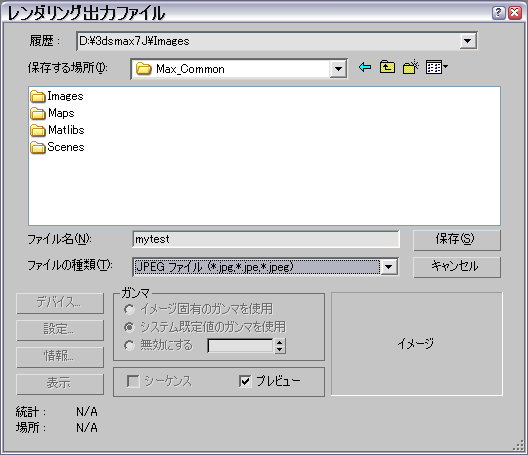
図1: ファイル名にUNCパスを入力
この例では、全てのサーバーステーションが、“myscene”で始まる一連のjpegファイルをレンダリングします。サーバーは “mysystem”という名前のコンピュータにある“rendered_images”フォルダーへ、レンダリングが終了したjpegファイルを保存します。 |